¿Hay algún otro método alternativo para eliminar las marcas de agua de Shutterstock que puedas probar?
Aparte de las herramientas de eliminación de sellos fotográficos, hay varias opciones disponibles para eliminar la marca de agua de Shutterstock.¡Discutamos rápidamente algunas de estas alternativas!
Cómo eliminar la marca de agua de Shutterstock usando Photoshop
Photoshop hace un trabajo increíble de limpiar las marcas de agua si sabes qué herramienta usar. Uno de los métodos más fáciles es usar el pincel de curación puntual.Lo primero que hay que hacer es crear una capa en blanco, y luego seleccionar el pincel de Curación puntual y activar la opción de Muestrear todas las capas.
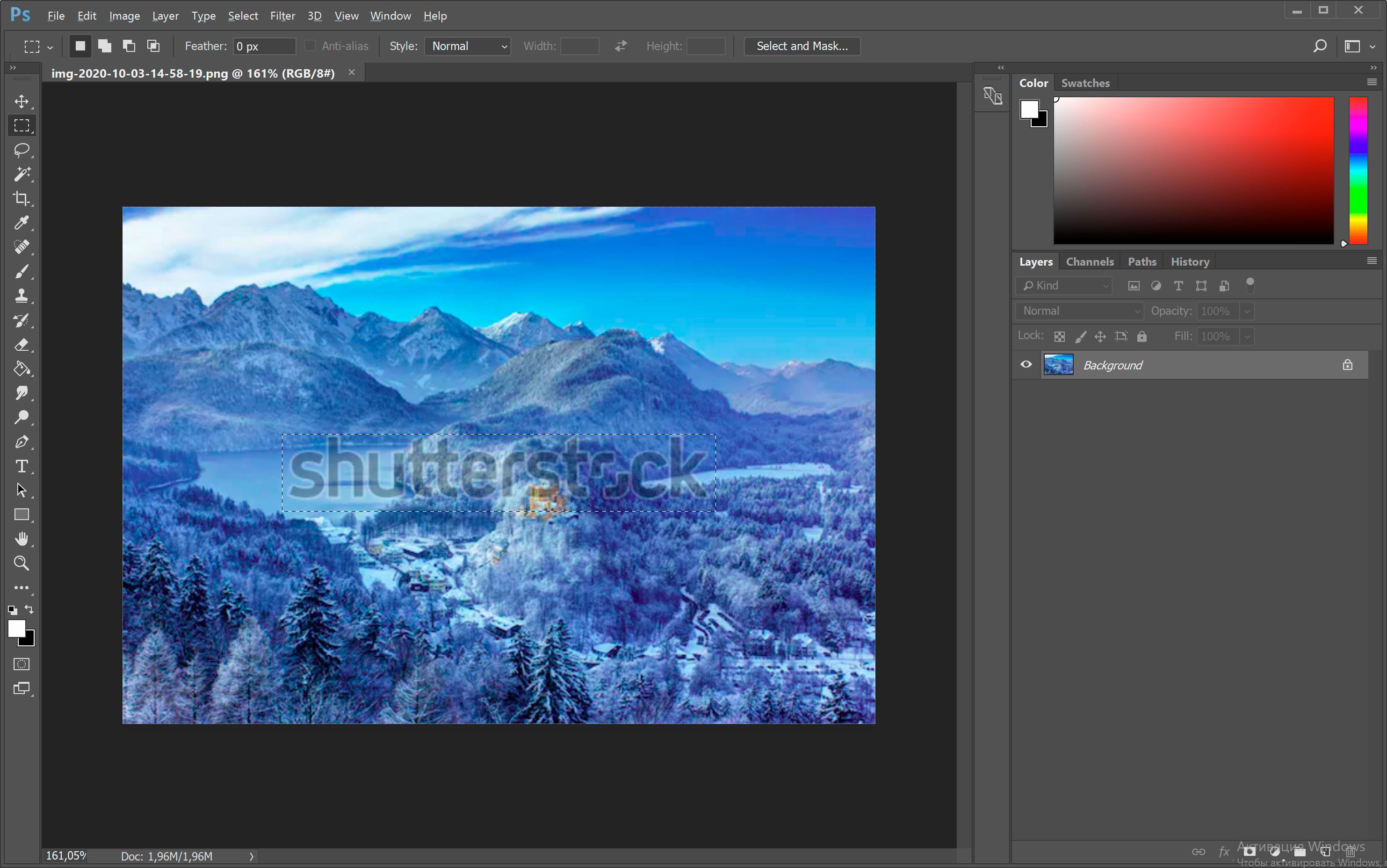
Junto a la opción de Muestrear todas las capas, hay una opción para el Tipo a la izquierda. Debes cambiar esto a Conciencia del contenido.
Una vez hecho todo esto, todo lo que tienes que hacer es hacer clic en la marca de agua. Photoshop detectará automáticamente la marca de agua y la rellenará con píxeles circundantes.
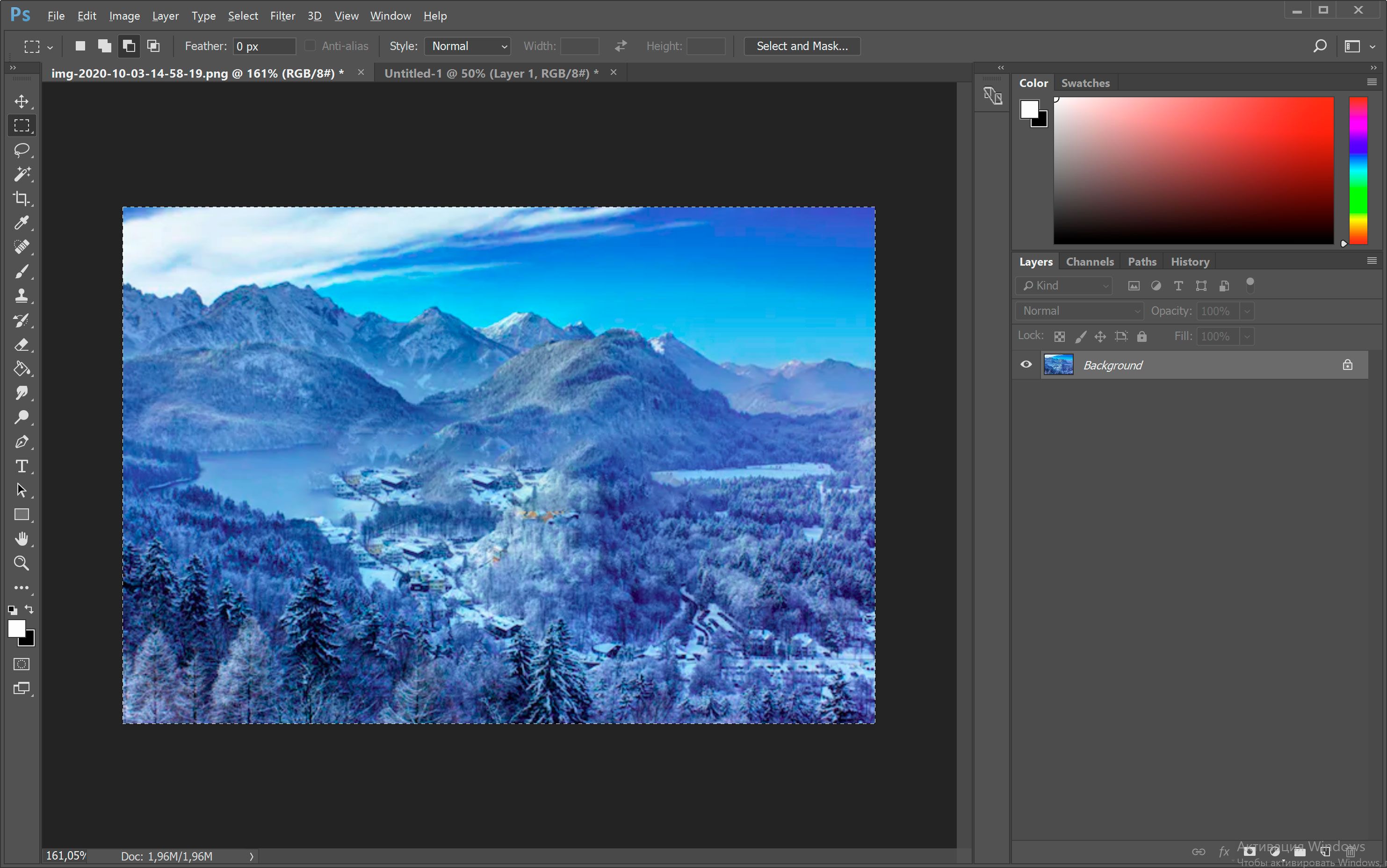
¡Hay numerosos vídeos que lo explicarán con más detalle!
Cómo eliminar la marca de agua de Shutterstock en línea
Puedes buscar en Google sitios web gratuitos que te permitan eliminar marcas de agua, manchas en la piel, sellos de fecha, etc. Muchos programas como Inpaint y Fotor ofrecen herramientas similares como eliminación de objetos, curación de manchas y otras opciones básicas de edición.Las mejores aplicaciones para eliminar la marca de agua de Shutterstock
Si quieres editar solo imágenes de smartphone, considera usar aplicaciones como Snapseed, Pixlr y TouchRetouch.Estas aplicaciones vienen con opciones básicas de curación que funcionarán bien para marcas de agua simples e incluso granos, acné y arrugas.
Para los usuarios de iPhone, hay otras opciones como Facetune y Airbrush, que son fáciles de usar y funcionan bien tanto en marcas de agua como en rasgos faciales.
Aplicaciones de iPhone para eliminar la marca de agua de Shutterstock de la foto
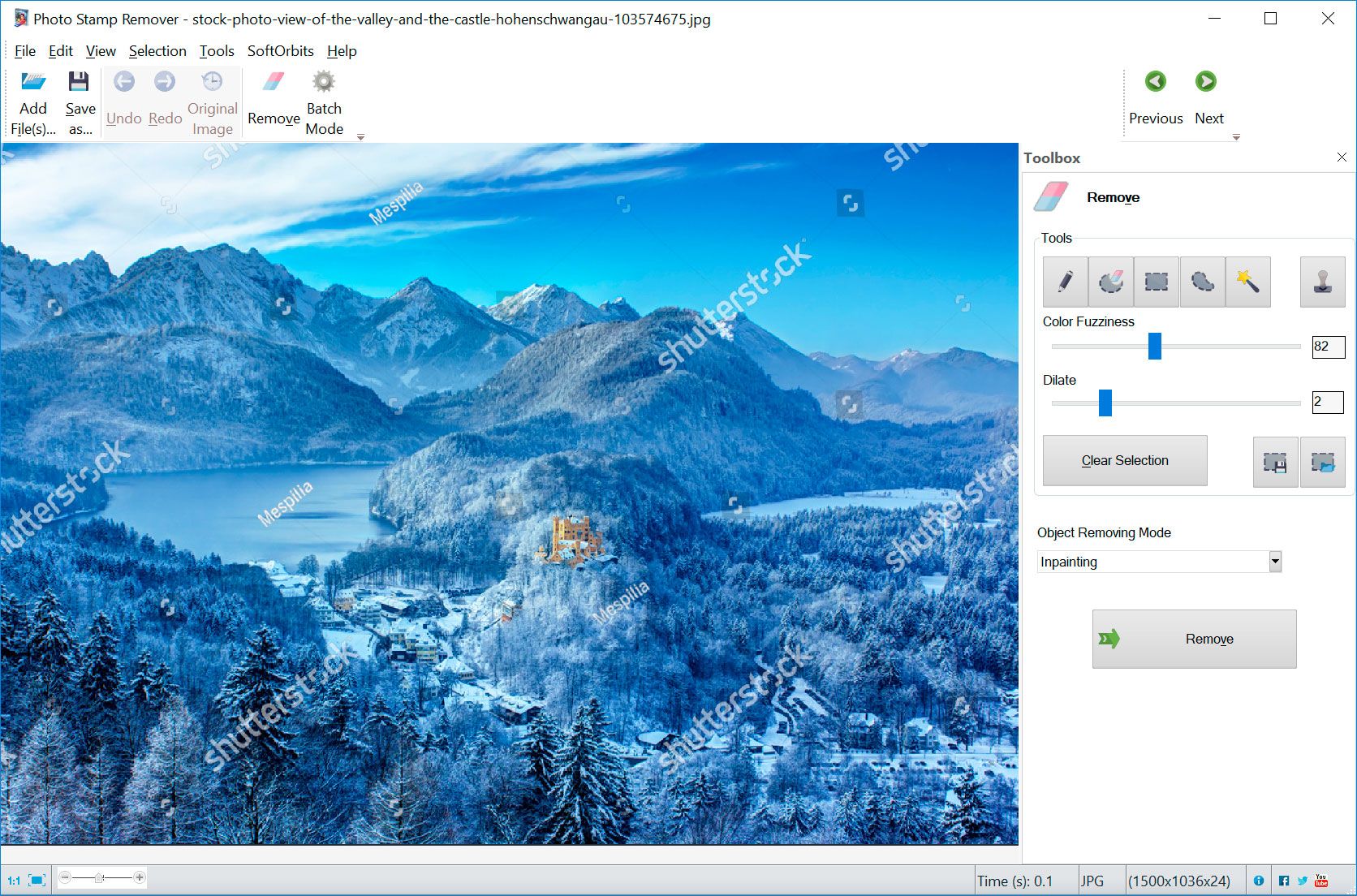


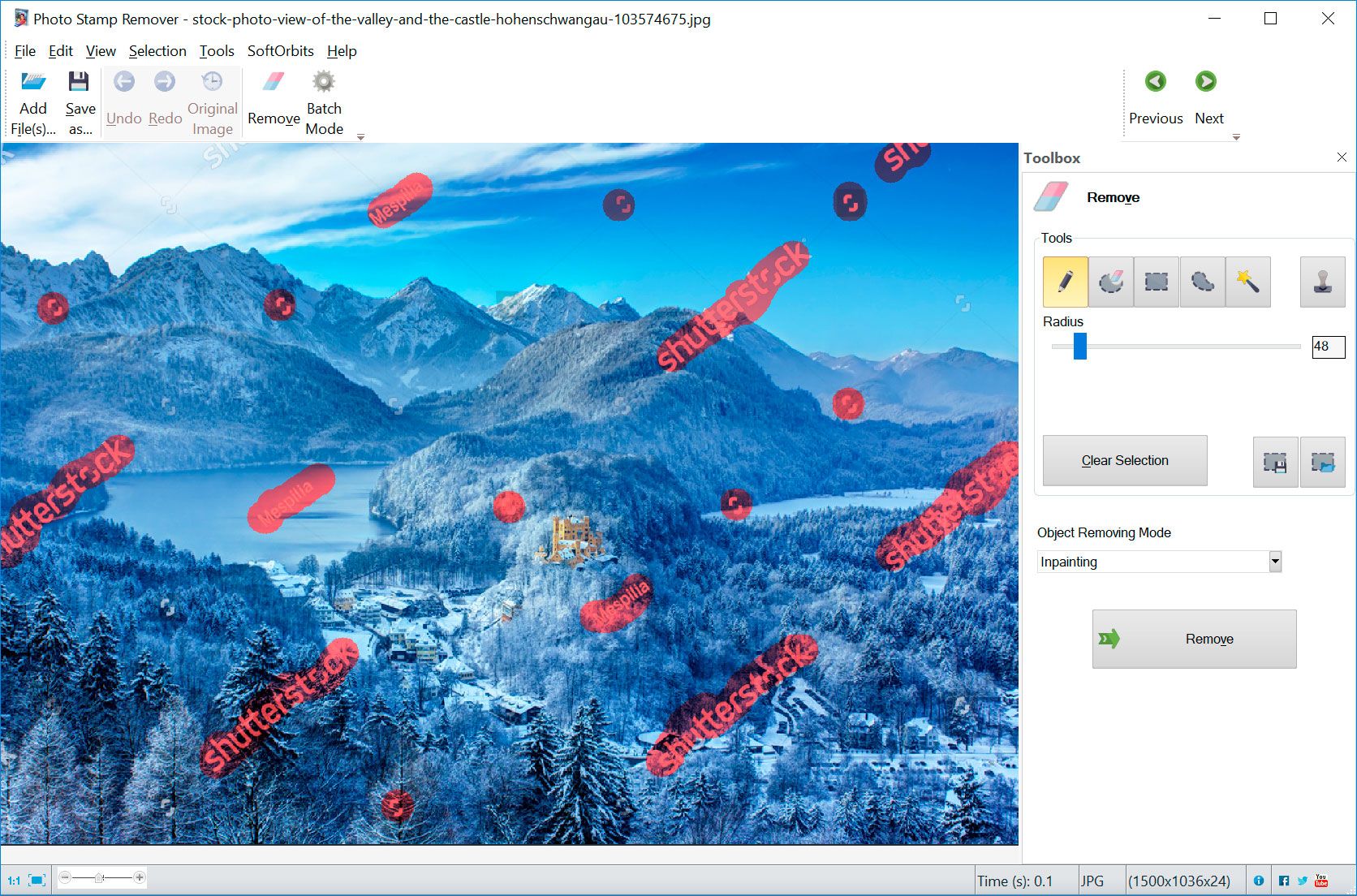
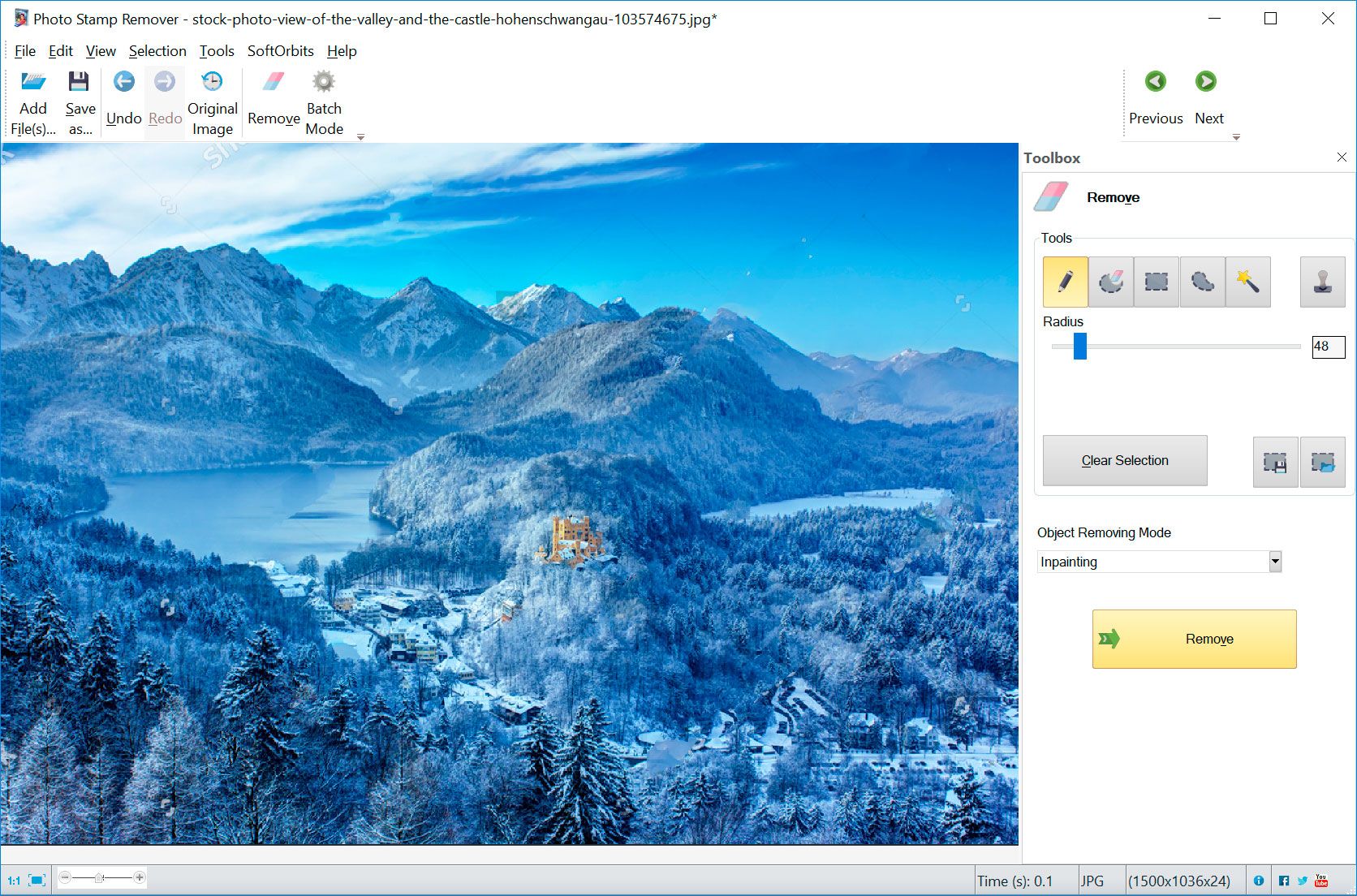

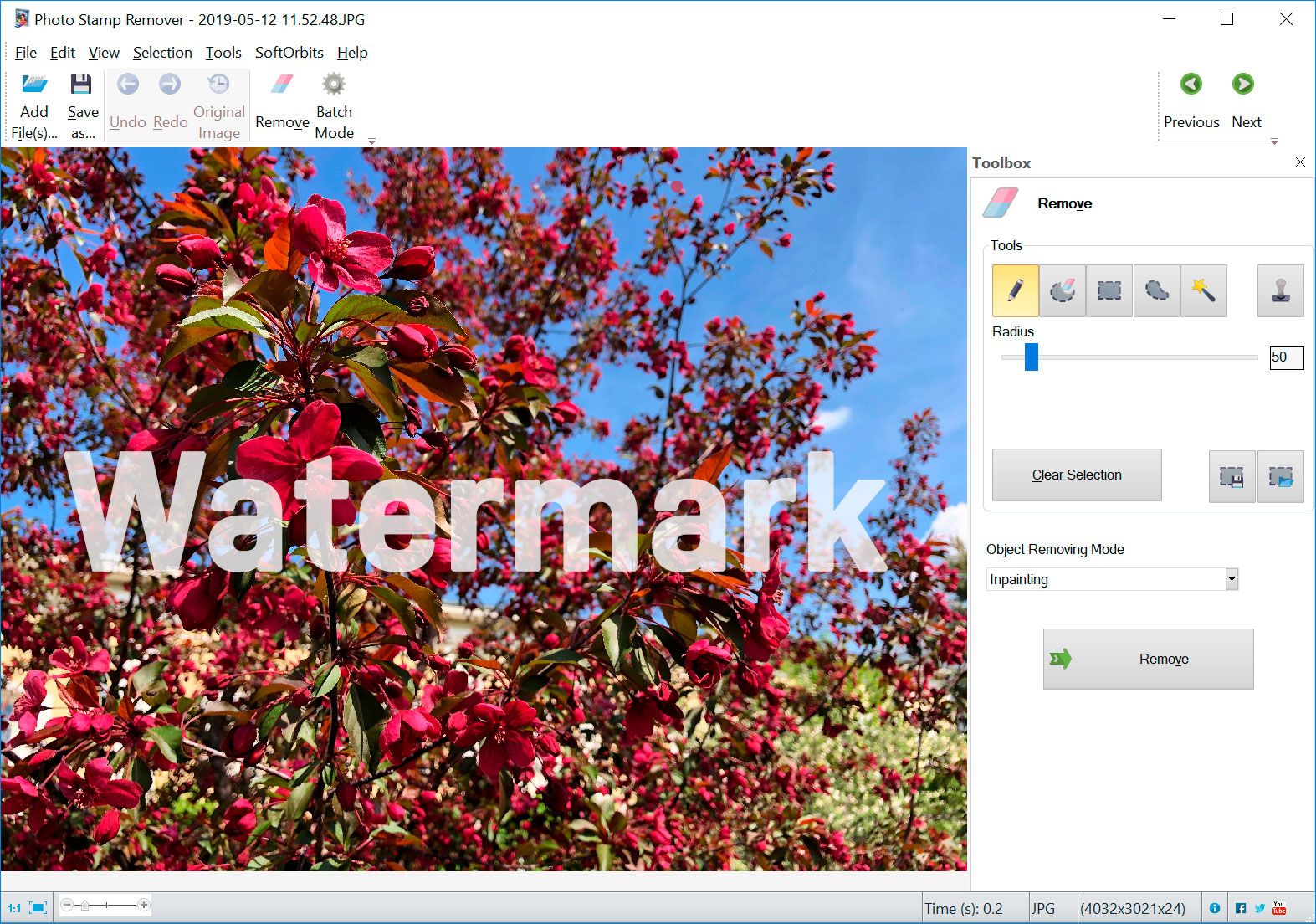

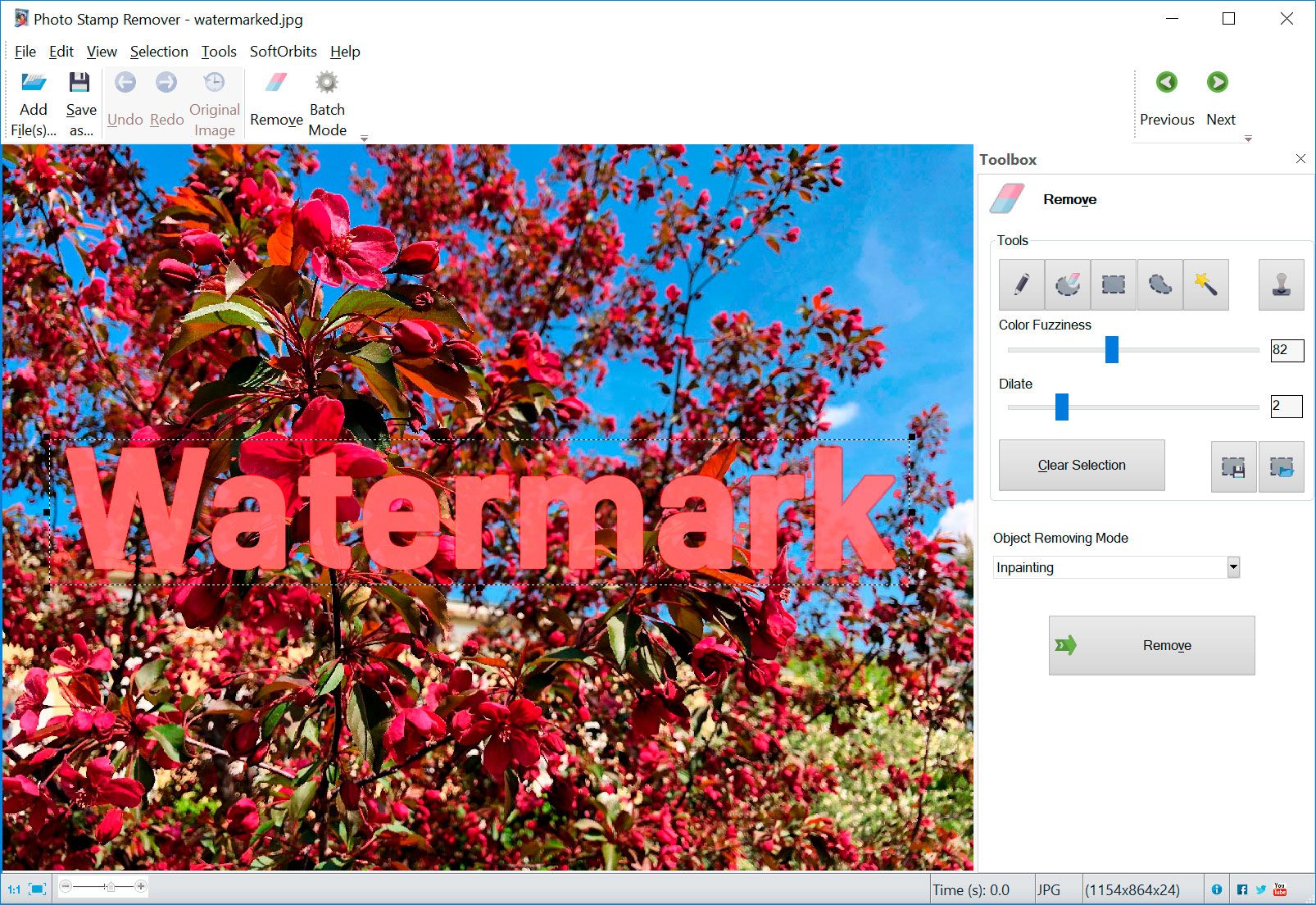
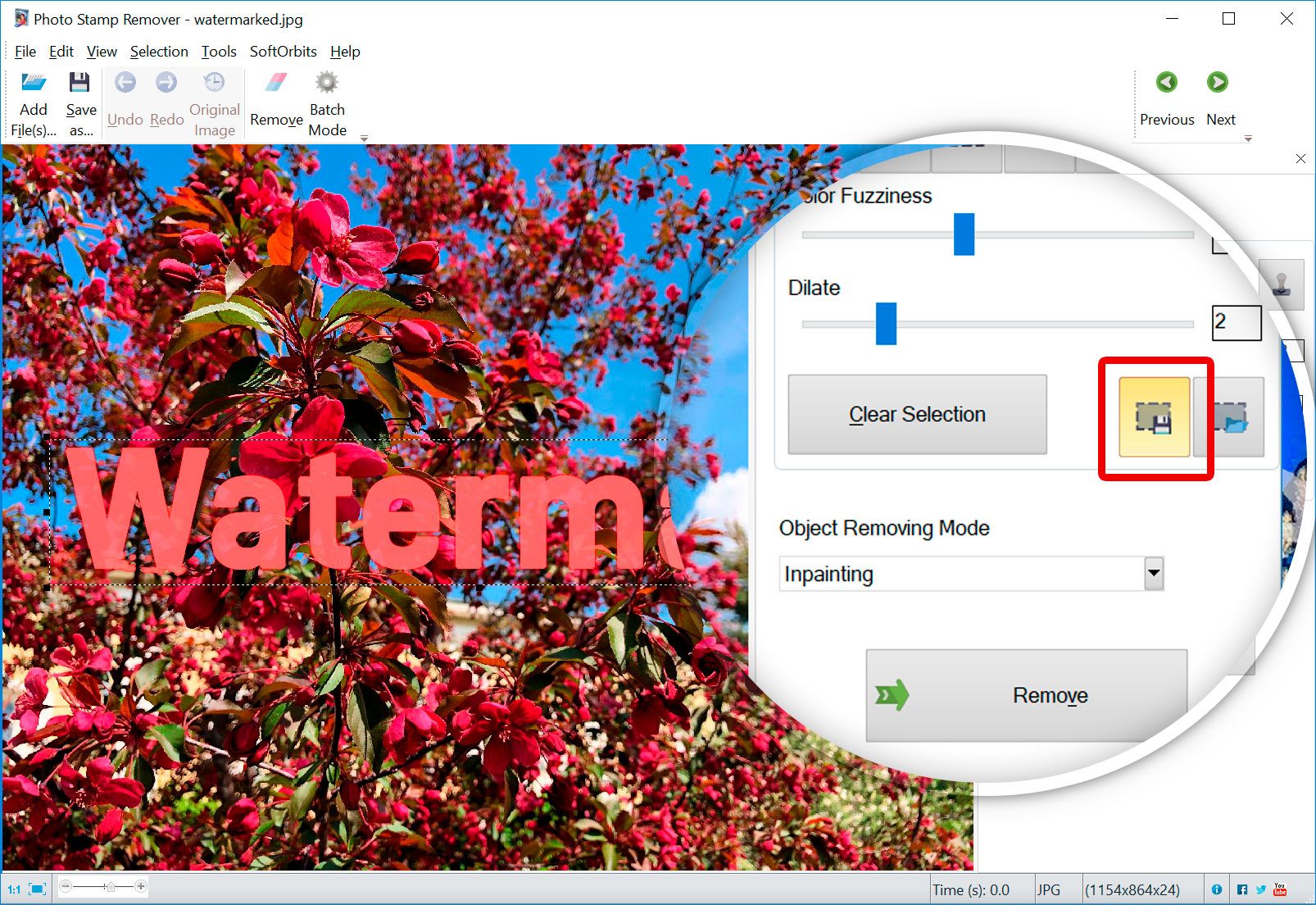
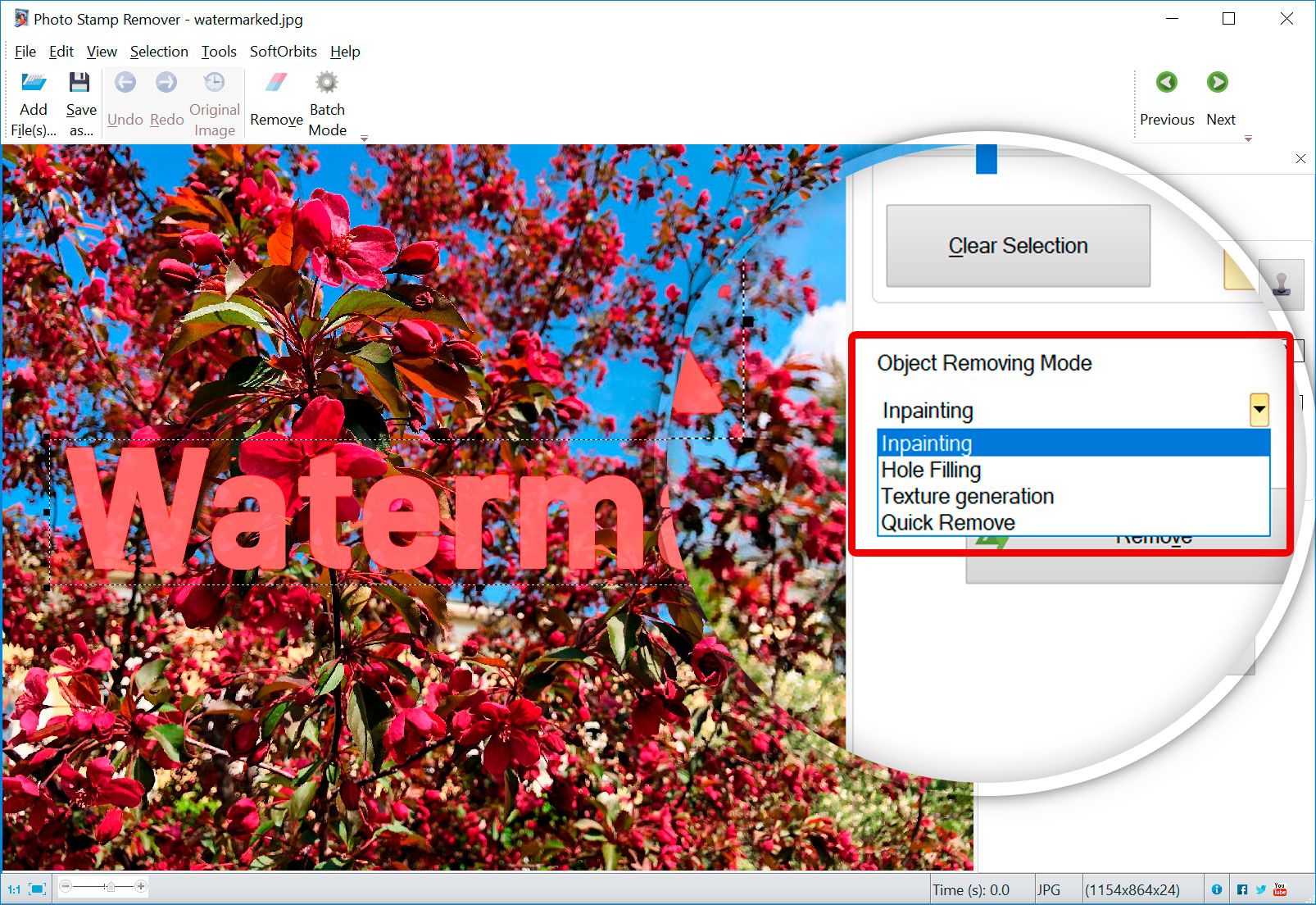
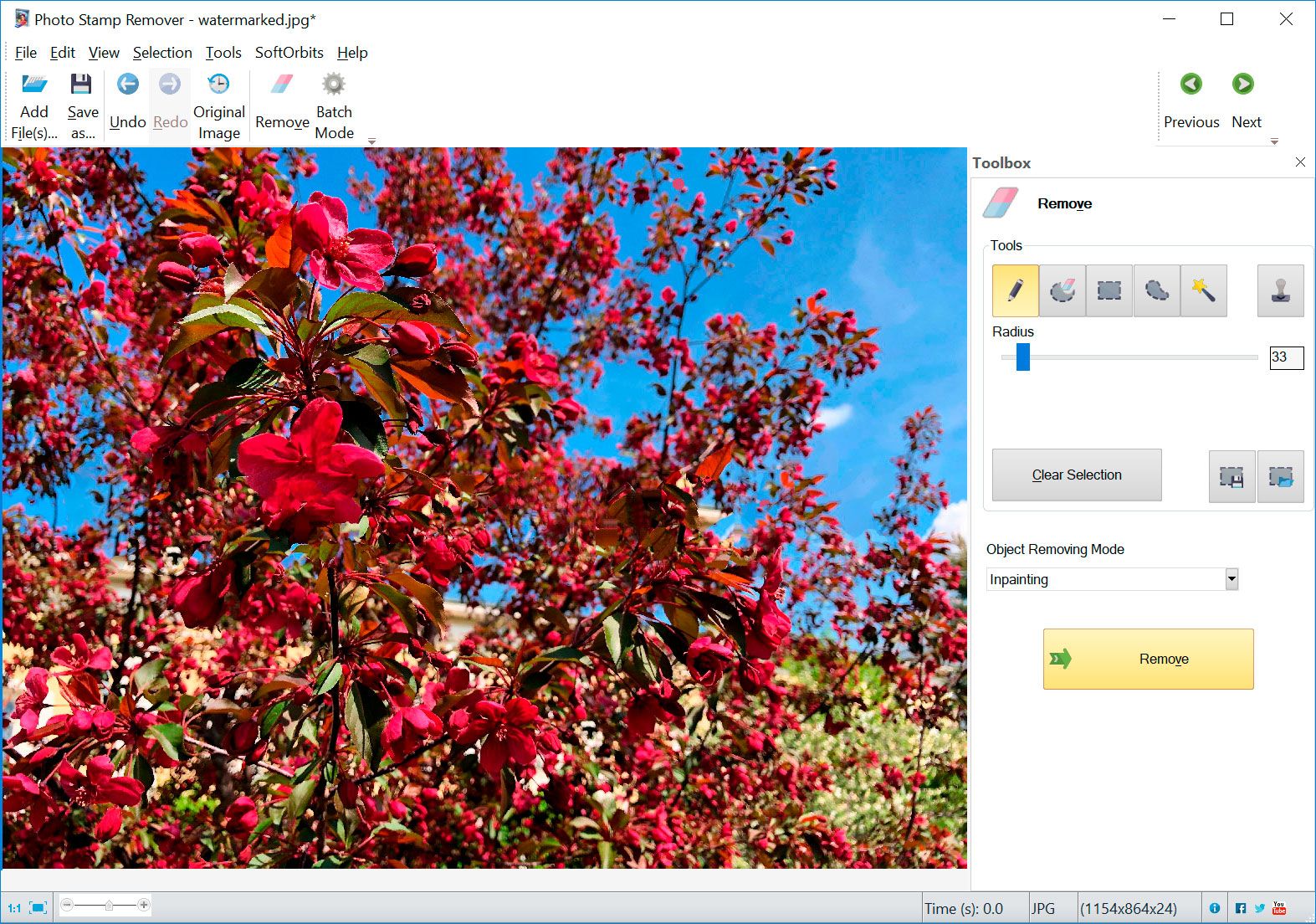
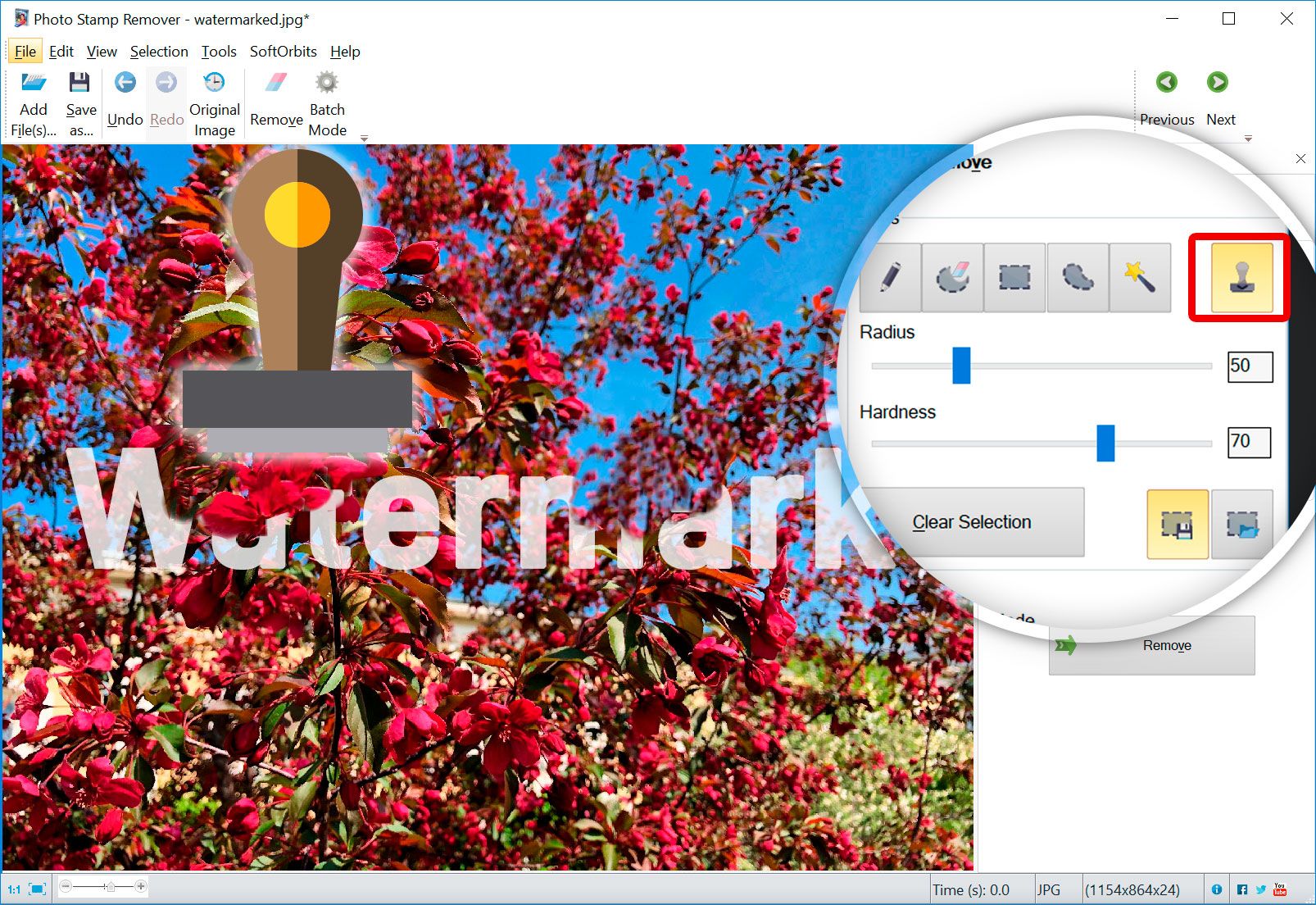
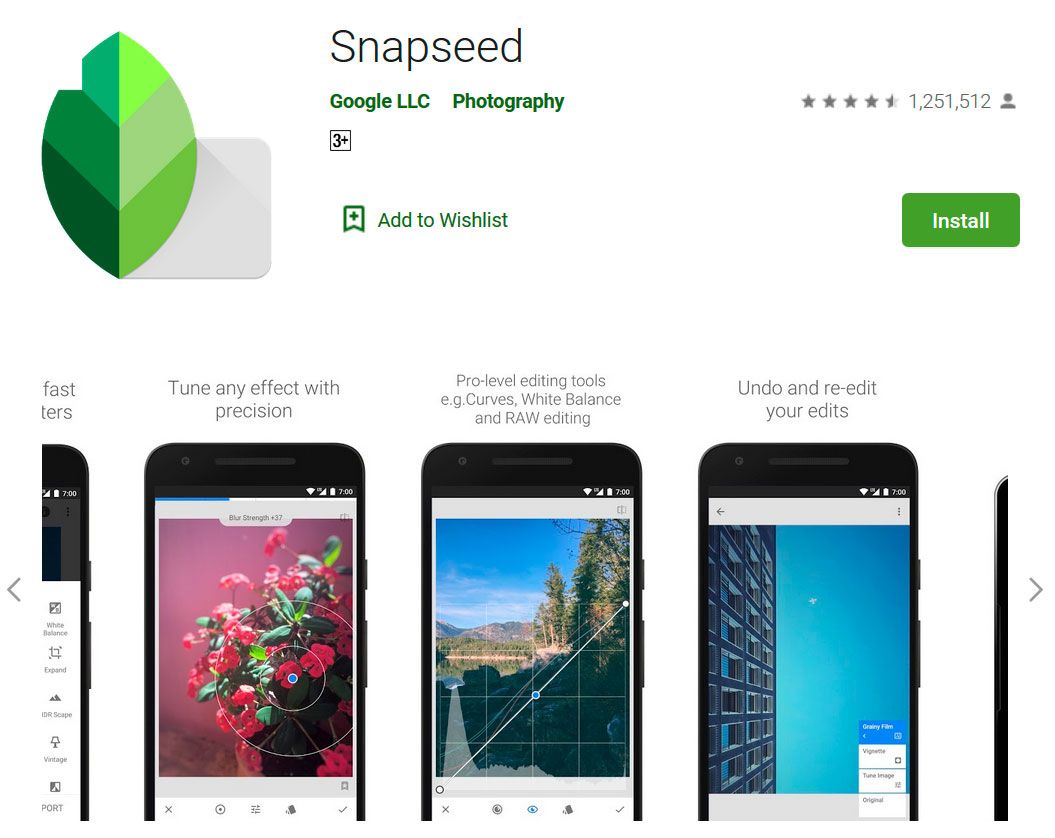
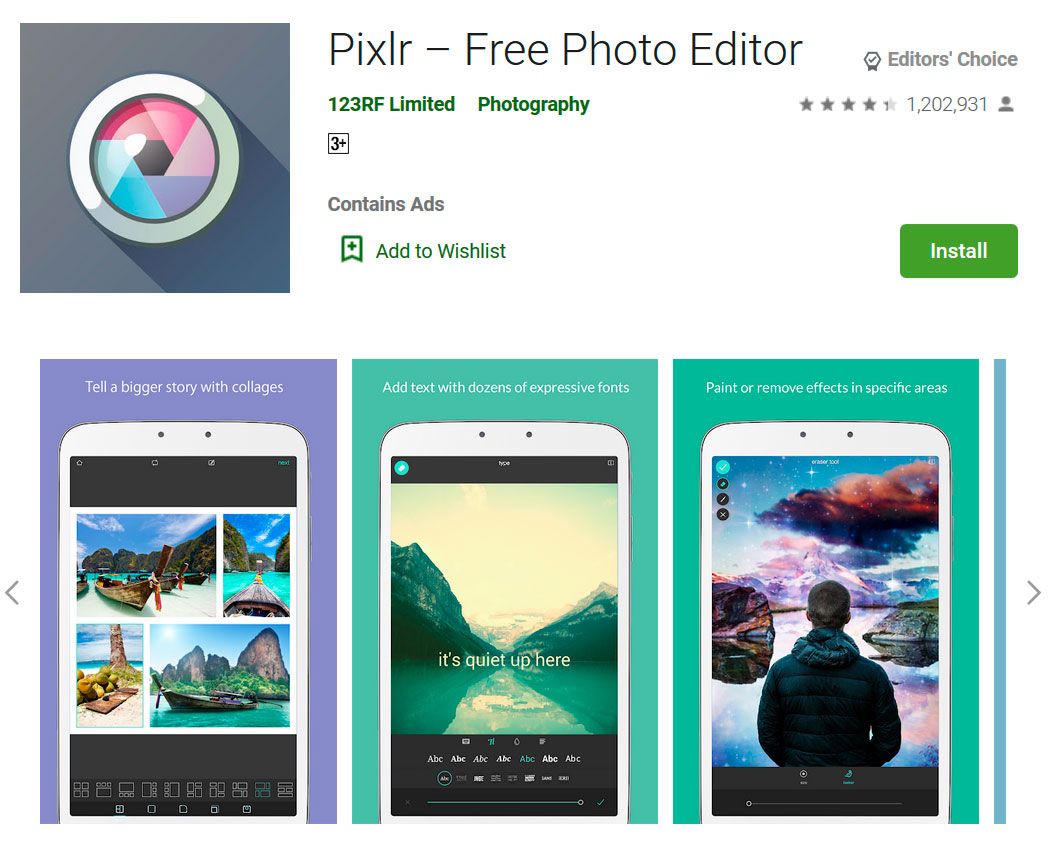
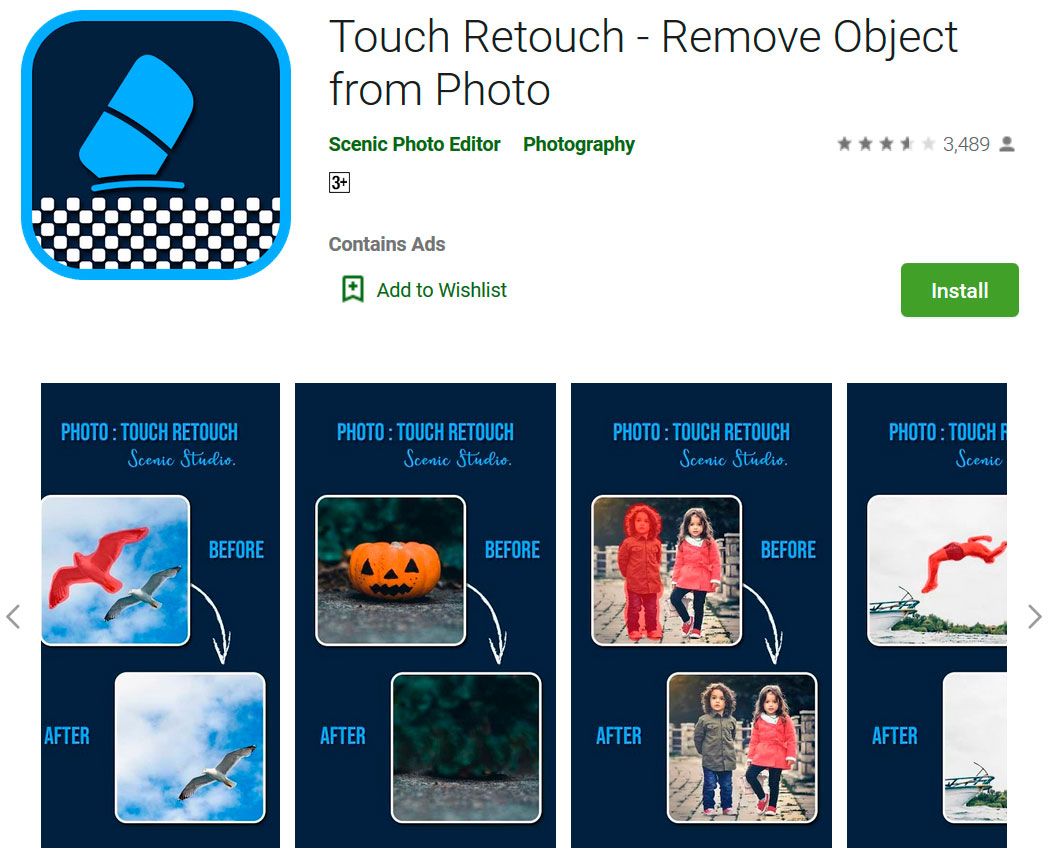
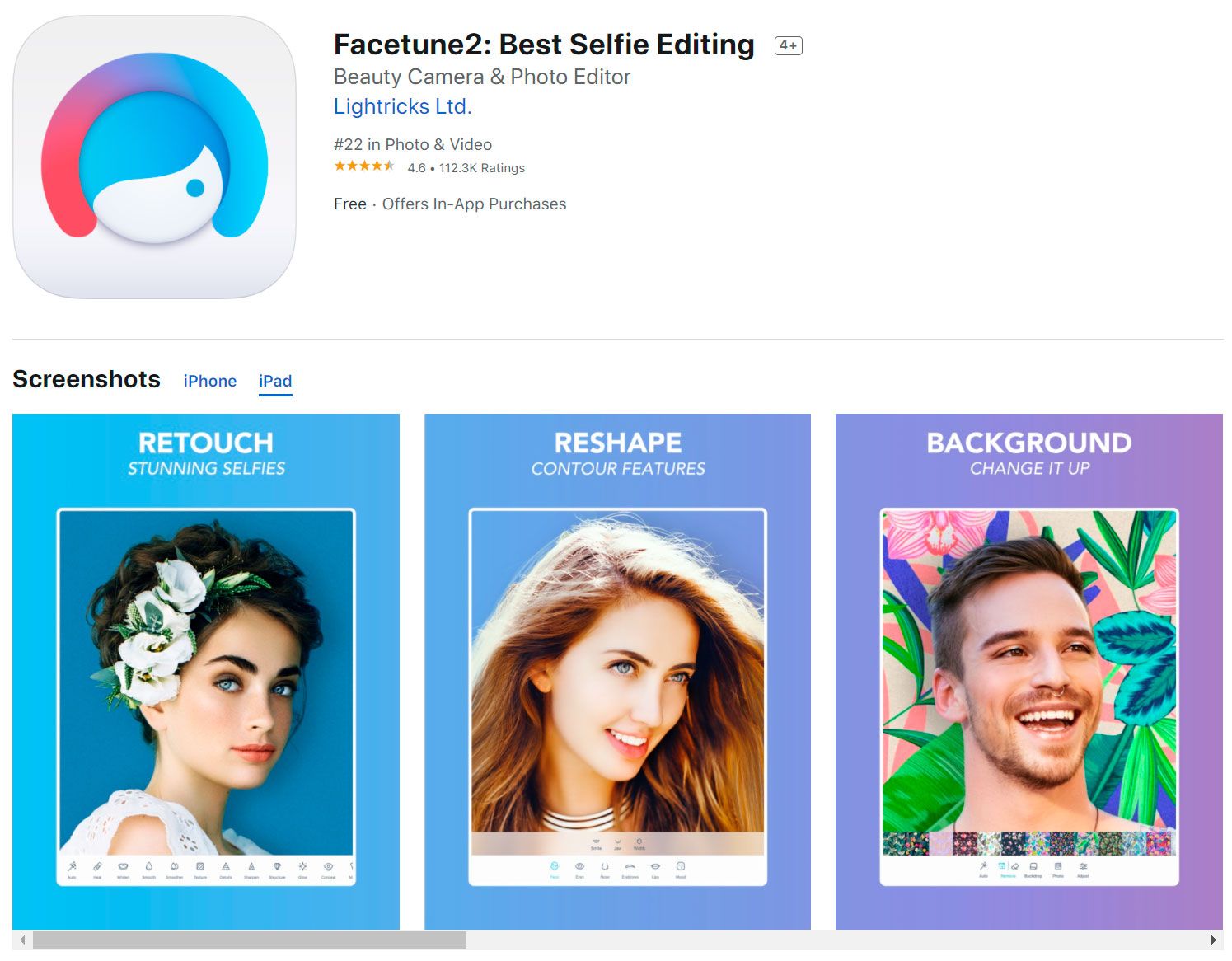
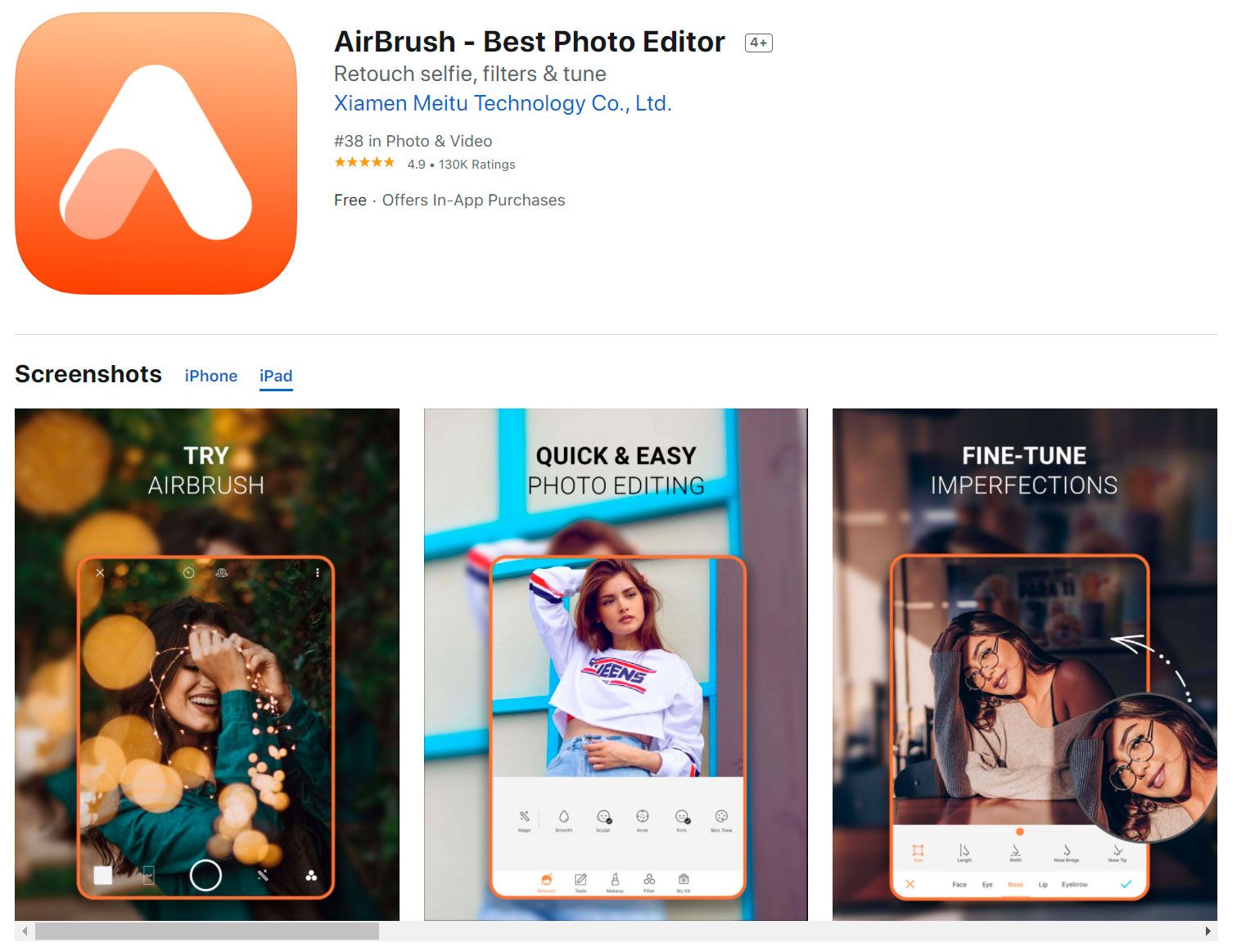
Comentarios (0)